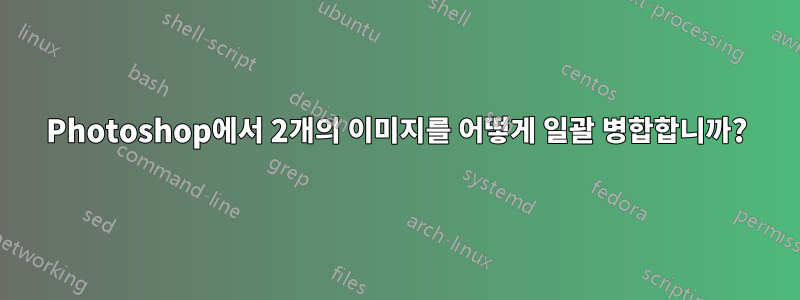
빈 티셔츠에 이미지를 입히고 싶은 디자인이 많아요.
단계는 다음과 같습니다.
- 오픈 티셔츠 이미지
- 다른 레이어에 디자인 이미지 열기
- 디자인 이미지를 약 40~50%로 축소
- 디자인 이미지를 가로 중앙, 세로 약 33% 아래에 배치합니다.
- 이미지를 새 파일로 저장
- 다음 이미지를 보려면 1단계로 돌아가세요.
액션과 일괄 처리로 이것이 가능합니까?
답변1
네, 티셔츠 이미지와 디자인 이미지가 모두 같은 사이즈라면 가능합니다.
다음 지침은 Photoshop CS4에 대한 것입니다.
창 >> 작업을 클릭합니다.
작업 창 하단에서 새 작업 만들기 버튼을 클릭합니다. 이름을 "Merge Designs" 또는 원하는 대로 지정합니다.
기록을 클릭하고 하나의 디자인을 하나의 티셔츠로 병합하세요. 이는 아마도 티셔츠 이미지에서 파일 >> 열기를 포함할 것입니다. 그런 다음 일반적으로 진행하는 방법(열기, 크기 조정, 위치 등)입니다.
작업 창에서 중지 버튼(사각형)을 클릭합니다.
파일 >> 자동화 >> 배치를 클릭합니다.
플레이 섹션의 액션을 저장한 세트 중에서 액션을 선택하세요. 소스에서 티셔츠 디자인 폴더를 선택합니다. 대상에서 새(빈) 폴더를 선택합니다.
확인을 클릭하세요.
나는 실제로 이것을 시도하지 않았습니다. 동작을 조정해야 할 수도 있습니다. 특히, 시작하기 전에 티셔츠 이미지를 클립보드에 저장하고 간단히 붙여넣기만 하면 작업이 크게 단순화될 것이라고 제안합니다(아마도 이 배치는 한 번만 실행하기 때문입니다).
도움이 되었기를 바랍니다.


